O Reading Coach foi projetado para atender a diversas necessidades e preferências de aprendizagem por meio de seus três modos distintos de leitura. Esses modos são integrados à ferramenta de leitura inclusiva, Leitura Avançada, permitindo uma exibição de texto personalizável que se adapte aos requisitos individuais de cada aluno.
Leitura Avançada permite que os alunos personalizem a exibição de texto de acordo com suas necessidades, incluindo ajustar o tamanho do texto, a fonte e a cor do plano de fundo. Além disso, Leitura Avançada inclui suporte por palavra, como pronúncia e definições do Dicionário de Imagens, que mostram uma representação visual de uma palavra. Isso garante que o aplicativo esteja acessível e acomodando-se a uma ampla gama de preferências e requisitos de leitura.
Cada vez que um aprendiz lê, eles podem ver os principais chamados em sua leitura, como palavras com as quais lutaram, que podem praticar individualmente com o recurso "Prática de palavras". Eles podem usar a página "Histórico" para ver toda a atividade de leitura e voltar para leituras em andamento ou concluídas. Com o tempo, à medida que eles continuam lendo, eles podem desbloquear novos elementos de história para trazer para as histórias alimentadas por IA que eles criam.
Criar uma história
O modo "Criar uma História" no Reading Coach é um recurso interativo projetado para envolver os alunos na arte de contar histórias. Esse modo permite que os usuários construam narrativas exclusivas escolhendo seus caracteres e configurações favoritos, todos adaptados para corresponder ao nível de leitura. Em seguida, os alunos podem escolher o que acontece em cada capítulo após o primeiro. Cada capítulo subsequente inclui automaticamente palavras específicas do capítulo anterior que o usuário pode se beneficiar de praticar mais, para aprimoramento personalizado e consistente. Esse modo promove a criatividade, a tomada de decisões e as habilidades de alfabetização, permitindo que os alunos assumam o controle de sua jornada de narrativa e pratiquem progressivamente.
Às vezes, um capítulo gerado pode ou não ser totalmente coerente com o resto da história – o capítulo a seguir pode ter melhor qualidade. A versão prévia do Reading Coach usa software beta para geração de texto e a qualidade será continuamente aprimorada para garantir uma grande experiência.
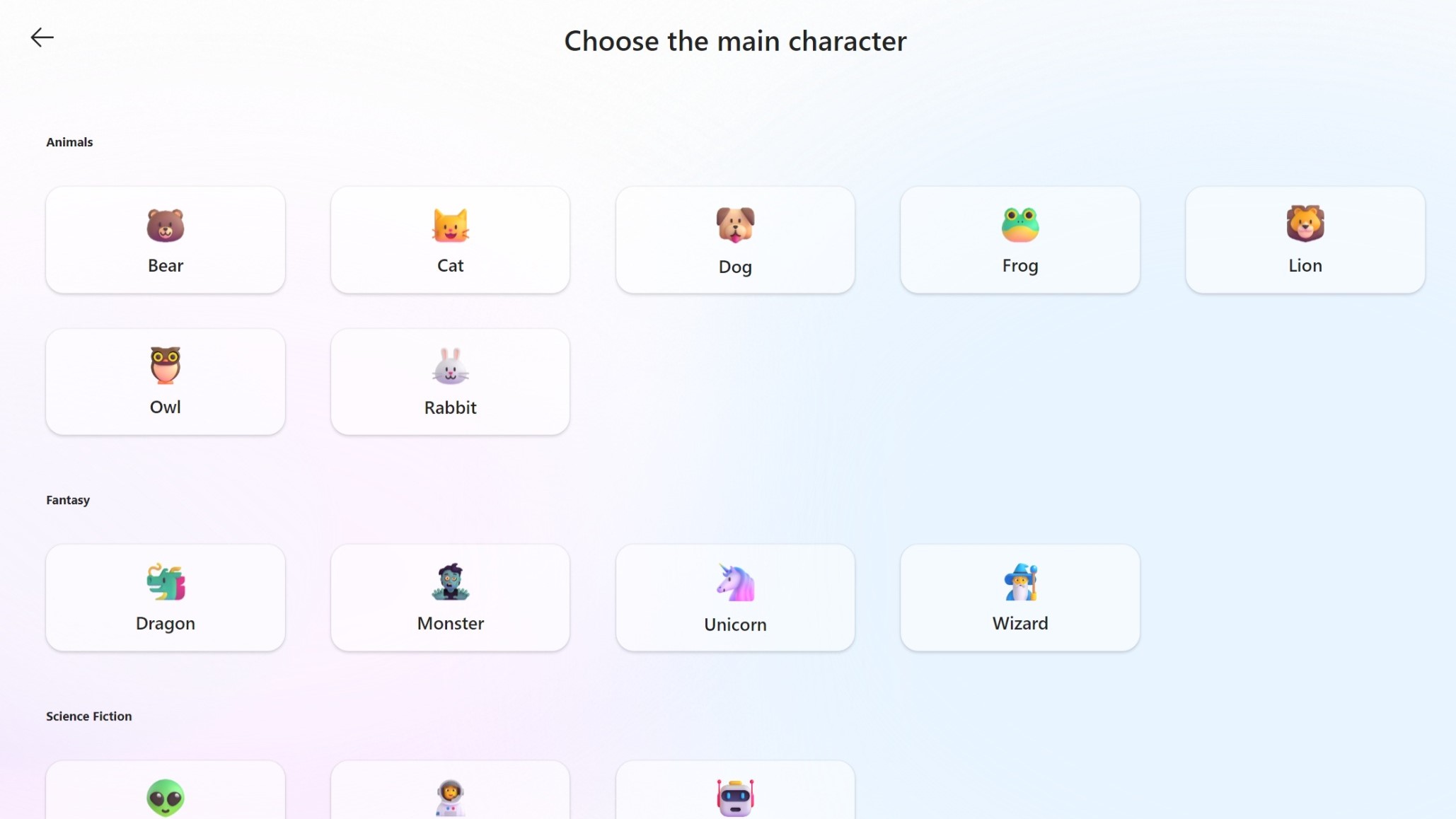
Como criar uma história
-
Na página inicial do Reading Coach, escolha a opção criar uma história.
-
Escolha um caractere main.
-
Escolha uma configuração.
-
Selecione um nível de leitura. Exemplos para cada nível são incluídos. Para obter mais informações sobre os níveis de leitura, consulte o ponto de entrada "Informações" nesta página.
-
Depois de ler cada capítulo, escolha o que acontece a seguir selecionando entre duas opções. Você também pode escolher "Ver resultados" para as principais métricas em sua atividade de leitura, além do tempo restante para desbloquear seu próximo elemento de história.
Ler uma passagem
O Reading Coach oferece uma biblioteca extensa que contém mais de 110 textos nivelados. Esses textos abrangem uma variedade diversificada de assuntos, incluindo ciência, figuras famosas e natureza. Essa variedade garante que os alunos tenham acesso ao material que não é apenas educacional, mas também se alinha aos seus interesses.
Todas as passagens de exemplo na biblioteca são textos nivelados fornecidos pela ReadWorks. ReadWorks é uma organização sem fins lucrativos educacional bem estabelecida com uma especialização na instrução de leitura. Sua experiência na curadoria e nivelamento de textos garante que o material no Reading Coach seja de alta qualidade e adequadamente desafiador para diferentes níveis de leitura.
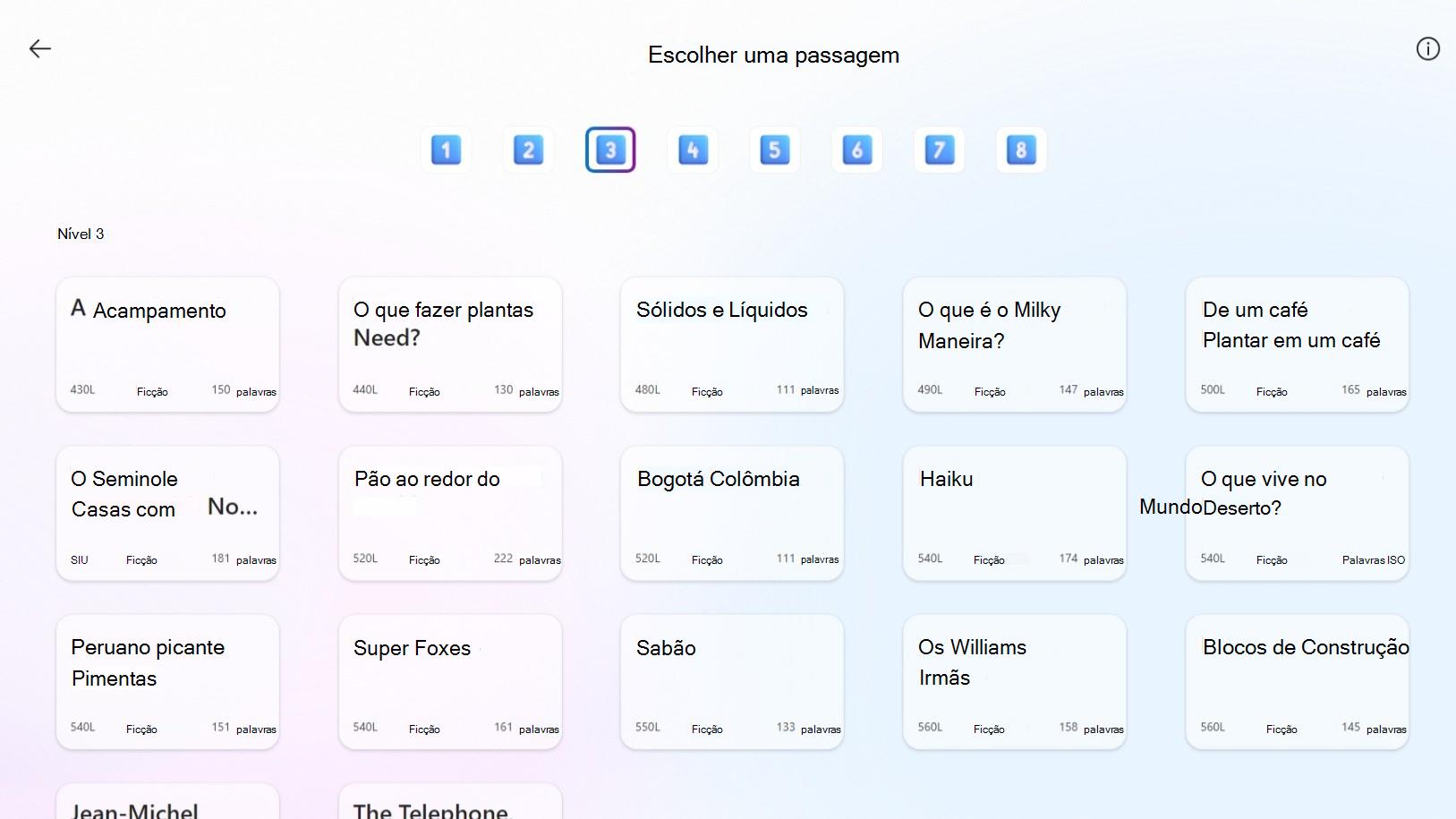
Como acessar a leitura de uma passagem
-
Na página inicial, escolha a opção Ler uma Passagem.
-
Escolha um nível e escolha de qualquer uma das passagens de exemplo para ler em voz alta.
-
Exemplos para cada nível são incluídos. Para obter mais informações sobre os níveis de leitura, confira o ponto de entrada "Informações" nesta página do aplicativo.
Adicionar seu próprio
O modo "Adicionar Seu Próprio" no Reading Coach fornece uma experiência de leitura flexível e personalizada, permitindo que os alunos introduzam passagens personalizadas na plataforma. Esse modo foi projetado para atender a preferências individuais e objetivos de aprendizagem específicos.
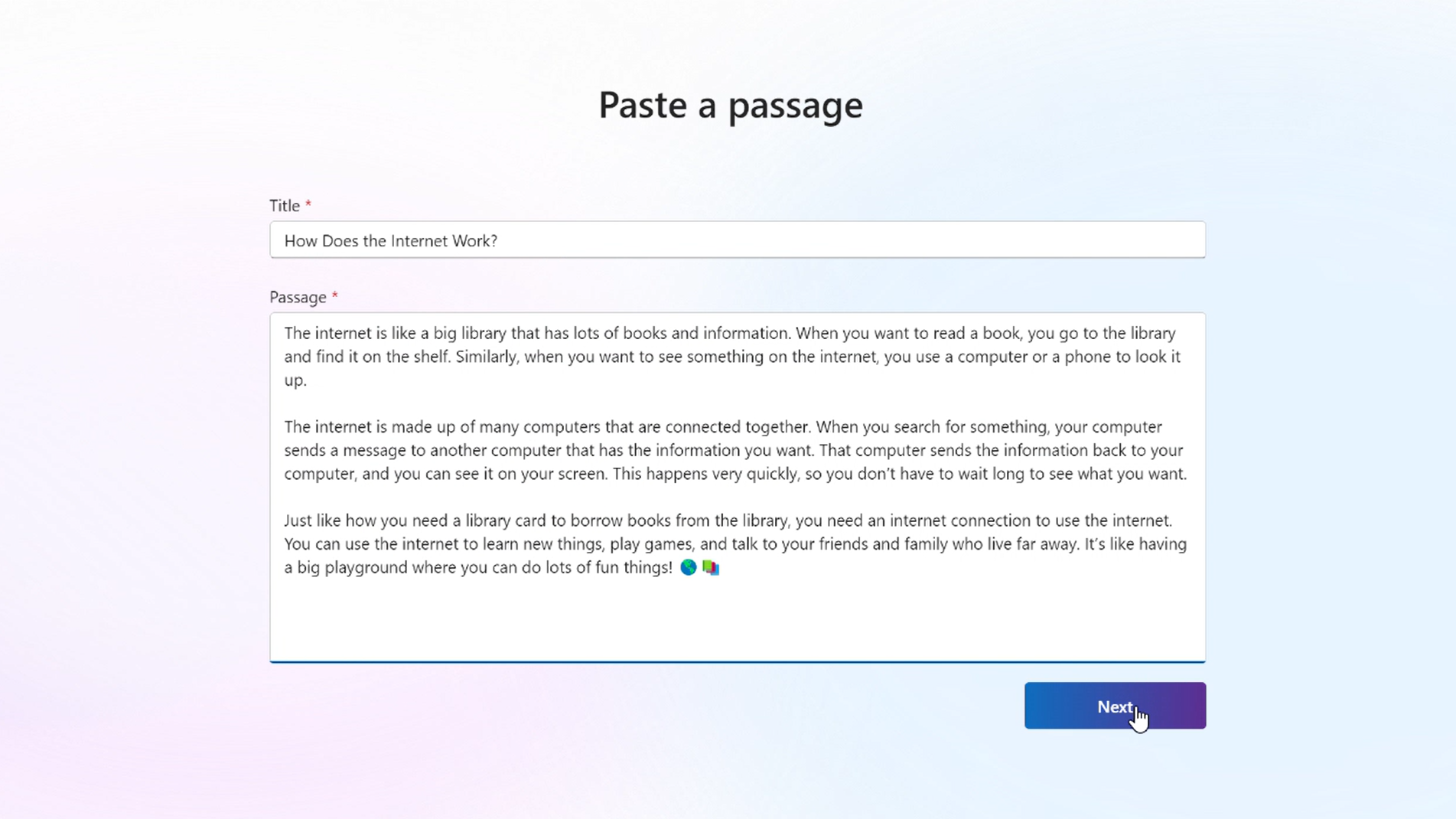
-
Na página inicial, escolha a opção Adicionar sua própria .
-
Copie e cole a passagem que você deseja ler nas caixas de texto. Este pode ser um artigo online ou uma lista de palavras práticas direcionadas.
Leitura com o Reading Coach
-
Opcional: com uma sessão aberta, você pode modificar a exibição de texto antes de começar a ler. Descarte o pop-up "Bem-vindo" e escolha Aa no canto superior direito para alterar suas preferências para o tamanho do texto, fonte e temas em Leitura Avançada. Quando estiver pronto para ler, escolha o ícone do microfone.
-
Escolha o botão Iniciar Leitura .
-
Leia a passagem em voz alta.
-
Depois de começar a ler, o aplicativo acompanhará sua pronúncia e fornecerá comentários.
-
Escolha o botão parar quando for concluído para descobrir como você fez. Para Criar uma História, você poderá escolher o que acontece no próximo capítulo de sua história.
Observação: O Treinador de Leitura tem recursos para aprimorar e personalizar suas sessões de leitura. Saiba mais sobre os recursos de acessibilidade do Reading Coach.
Métricas e Progresso
Toda vez que um aluno lê uma história ou passagem, ele pode examinar os seguintes resultados principais de seu progresso:
-
Precisão
-
Tempo gasto lendo
-
Tempo restante para ler para desbloquear um novo elemento de história
-
Palavras para praticar
-
Quaisquer selos obtidos nesta sessão
Ao longo do tempo: um aprendiz pode revisar seu desempenho de leitura ao longo da vida, quaisquer selos que eles ganharam e quaisquer caracteres ou configurações que eles desbloquearam na página Conquistas.
-
Tempo total de leitura
-
Número de sessões de leitura
-
Precisão média da pronúncia
-
Velocidade de leitura correta média (palavras por minuto)
-
Quaisquer selos obtidos
-
Qualquer caractere ou configuração desbloqueada
Observação: O Reading Coach capacita os alunos a celebrar suas conquistas com recursos dedicados. Saiba mais sobre compromissos para o Reading Coach.
Saiba mais
Recursos do Coach de Leitura para Leitura Acessível
Treinar palavras com o Reading Coach
Ganhando selos e desbloqueando elementos de história com o Reading Coach
Encontrar respostas para perguntas frequentes, obter suporte e compartilhar comentários










